Jun 20, 2024 • Categoría: Problemas de Disco Duro • Soluciones probadas
- Factores que Causan la Pérdida de Datos en un SSD
- Cómo Recuperar Datos de un SSD en Windows
- Diferencia entre un SSD y un Disco Duro HDD
Solid-State Drive, conocida popularmente como SSD, es un dispositivo de almacenamiento de datos que tiene ensamblajes de circuitos integrados como memoria. Ha reemplazado a todos los antiguos discos magnéticos electromagnéticos. Esta es la tecnología moderna que utiliza interfaces electrónicas y se han creado nuevas interfaces de I/O, como SATA, para cubrir los requisitos de SSD. Aquí están sus características:
- No hay partes mecánicas móviles en comparación con las unidades de disco duro o disquetes (disco floppy).
- Estos discos son más resistentes a las vibraciones e impactos físicos.
- Son más silenciosos, menos latentes y con menor tiempo de acceso.
- Las unidades híbridas se crean utilizando SSD y HDD para mejorar el rendimiento.

Parte 1: Factores que Causan la Pérdida de Datos en un SSD
El problema de la pérdida de datos ha preocupado a los usuarios regularmente. Esto no tiene nada que ver con el SSD, pero hay varios factores que lo afectan. Lista de factores que causan la pérdida de datos en un SSD:
- Cuando la unidad está dañada físicamente, puede perder sus datos.
- Si va a la configuración avanzada para manejar la unidad manualmente, algunas configuraciones incorrectas pueden causar la pérdida de datos.
- A nivel de software, cuando se produce un ataque de virus, muchos datos pueden perderse.
- Hay muchas otras razones que pueden causar la pérdida de datos como problemas de carga, entre otros.
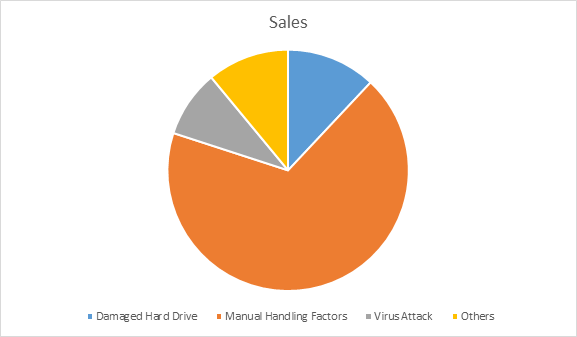
Parte 2: Cómo Recuperar Datos de un SSD en Windows
Hoy en día, todo el sistema de Windows utiliza SSD. Debido a cualquier motivo por el que ha perdido los datos, hay formas en que puede recuperar los datos. Sin embargo, antes de recuperar datos, asegúrese de no escribir ningún dato en el SSD, ya que esto puede hacer que sea imposible recuperarlos.
Solución 1: Trate de Encontrarlo en la Papelera de reciclaje:
Si está utilizando el escritorio de Windows, todos los datos eliminados van a la Papelera de reciclaje. Sin embargo, solo se eliminaron los datos utilizando solo la opción de eliminación o el botón Supr (Eliminar). Si ha utilizado la opción de shift + delete los archivos se eliminan directamente del sistema y no se encuentran en la Papelera de reciclaje. Aquí están los pasos para recuperar los datos de la papelera de reciclaje:
- Ir a la papelera de reciclaje en su computadora. Por lo general, está en su escritorio.
- Ahora dirijase al archivo que quieres restaurar. Haga click derecho sobre él y vaya a la opción restaurar.
Solución 2: 3 Pasos Para Recuperar Datos Perdidos del Disco Duro SSD
Recoverit es una de las mejores maneras de recuperar datos de su SSD en Windows. Incluso si ha eliminado de la papelera de reciclaje o ha eliminado el archivo utilizando shift + delete, es posible recuperar estos datos utilizando este software. Es tan poderoso que puede recuperar datos incluso si el SSD fue atacado por un virus o algún otro daño. Puede descargar Recoverit desde el sitio web de Wondershare. Siga estos tres pasos para recuperar datos de su computadora con Windows.

El Mejor Software de Recuperación de Datos de un SSD
- Recupera archivos perdidos o eliminados, fotos, audio, música, correos electrónicos de discos duros SSD de manera efectiva, segura y completa.
- Permite la recuperación de datos desde la papelera de reciclaje, el disco duro, tarjeta de memoria, unidades extraíbles, cámara digital y videocámaras..
- Admite la recuperación de datos luego de una eliminación repentina, formateo, daños en el disco duro, ataque de virus, colapso del sistema en diferentes situaciones.
- Selecciona el Modo de recuperación correcto de acuerdo con los escenarios de pérdida de datos. Si no sabe cómo se perdieron los datos, puede ir a "Recuperación Completa", que es capaz de hacer frente a todos los escenarios de pérdida de datos.
- Selecciona el disco duro objetivo y haga click en "Iniciar" para escanear los datos perdidos.
- Después de escanear, puede obtener una vista previa de todos los archivos recuperables y hacer click en el botón "Recuperar" para guardar.

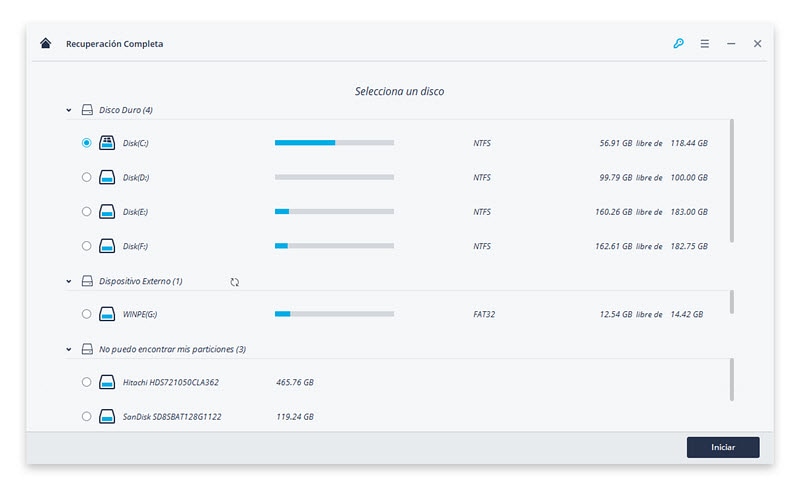

Todos los archivos se recuperarán en la ubicación deseada de su computadora y usted puede ejecutar los archivos para verificar si están en buenas condiciones.
Parte 3: Diferencia Entre un SSD y un Disco Duro HDD
SSD
- Precio- en general, son más caros que los HDD, ya que son la forma más reciente y utilizan la tecnología moderna.
- Capacidad- Los SSD tienen la capacidad más alta de hasta 4 TB. Sin embargo son muy raros y muy caros.
- Velocidad- Los SSD en velocidad son mucho más rápidos que los HDD. Pueden arrancar una computadora promedio en menos de un minuto.
- Fragmentación- Con los SSD no hay problema de fragmentación ya que no importa dónde se almacenan los archivos en el disco.
- Durabilidad- Como no hay piezas móviles, el disco duro SSD está protegido contra diversos factores dañinos y puede funcionar durante mucho tiempo.
HDD
- Precio- Estos discos duros son menos costosos que los SSD, ya que cuestan la mitad del precio de los SSD.
- Capacidad- No tienen una gran capacidad a partir del disco duro, ya que no utilizan circuitos integrados, lo que proporciona más capacidad de almacenamiento.
- Velocidad- Las unidades de disco duro no coinciden con la velocidad de la unidad SSD. Aunque son más lentos, son lo suficientemente rápidos para hacer todo el trabajo más fácil y más rápido.
- Fragmentación- Dado que utilizan el sistema de almacenamiento continuo de extremo a extremo, existe un problema continuo de fragmentación que no existe en el SSD.
- Durabilidad- Usan partes mecánicas que se mueven y con el tiempo se dañan debido a golpes u otros eventos. Por lo tanto, son menos duraderos que los SSD.
Problemas de disco duro
- Recuperar disco duro
- 1.Recuperar disco duro formateado
- 2.Recuperar disco duro dañado
- 3.Recuperar disco duro gratis
- 4.Recuperar disco no detectado
- Reparar disco duro
- 1.Reparar sectores defectuosos
- 2.Restaurar disco duro a máxima capacidad
- 3.Reparar datos de disco duro
- Formatear disco duro
- Consejos para disco duro
Recoverit




Alfonso Cervera
staff Editor